في هذا البرنامج التعليمي، سنوجهك خلال عملية سريعة وبسيطة لدمج جدول التسعير بسلاسة مع نموذج دفع باستخدام إضافة منشئ النموذج السهل لووردبريس.
ابدأ بتثبيت إضافة منشئ النموذج السهل على موقع ووردبريس الخاص بك وتفعيل نسختها الاحترافية لفتح القدرة على إنشاء نماذج دفع.
بعد تفعيل النسخة الاحترافية، قم بتثبيت إضافة دفع Stripe. بعد التفعيل، انتقل لإنشاء نموذج دفع، مضيفًا العناصر اللازمة. على وجه الخصوص، إذا كنت تنوي ربط نموذج الدفع بجدول التسعير، قم بدمج العنصرين التاليين:
- عنصر الدفع بالاختيار الفردي
- عنصر Stripe
تخصيص عنصر الدفع بالاختيار الفردي
ضمن عنصر الدفع بالاختيار الفردي، تأكد من إضافة خيارات تتوافق مع العناصر في جدول التسعير الخاص بك. انقر على “إظهار الخصائص” لكل خيار، واختر الهويات المناسبة. على سبيل المثال، إذا كان التسعير الخاص بك يشمل ثلاث باقات (برونز، فضة، ذهب)، قم بتعيين الهوية المناسبة لكل خيار، كما هو موضح في الصورة.
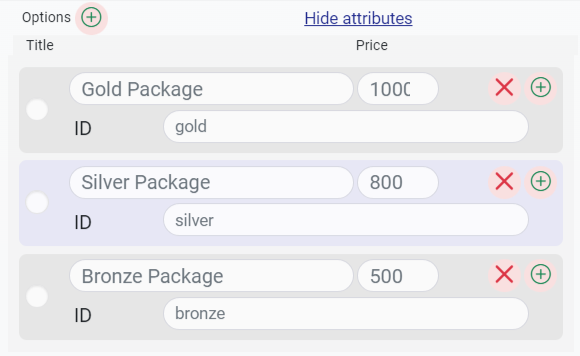
اجعل هذا العنصر إلزاميًا وقم بتفعيل خيار “مطلوب”.
تكوين عنصر Stripe
بالنقر على إعدادات عنصر Stripe، يمكنك اختيار العملة المرغوبة للدفع وتحديد نوع الدفع (مرة واحدة، يوميًا، شهريًا، سنويًا) بناءً على متطلبات نموذجك.
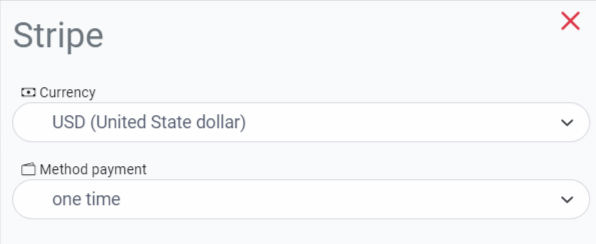
احفظ النموذج، انسخ الشورتكود، ونشره في مقالة أو صفحة. لنفترض أن عنوان URL للصفحة التي نشرت فيها شورتكود النموذج هو:
example.com/packages
لتعيين اختيار افتراضي في نموذج الدفع يتوافق مع أحد خيارات جدول التسعير، قم بإنشاء روابط كما يلي:
رابط باقة الذهب:
example.com/packages?iefb=gold&sefb=1
رابط باقة الفضة:
example.com/packages?iefb=silver&sefb=1
رابط باقة البرونز:
example.com/packages?iefb=bronze&sefb=1
إذا كنت ترغب في منع المستخدمين من تغيير الباقة المختارة، أضف “&defb=1” إلى نهاية URL العنصر:
example.com/packages?iefb=bronze&sefb=1&defb=1
يمكنك استخدام معلمات URL الإضافية التالية:
“iefb” لتحديد هوية العنصر الذي ترغب في تحديده.
“sefb” للإشارة إلى ما إذا كان يجب تحديد العنصر (1 للتحديد، 0 لعدم التحديد).
“defb” للإشارة إلى ما إذا كان يجب إخفاء العنصر (1 للإخفاء، 0 لعدم الإخفاء).
الآن، أنشئ قائمة التسعير الخاصة بك على الصفحة المرغوبة وقم بتعيين الروابط المقابلة لكل زر أو رابط في جدول التسعير.
على سبيل المثال، استبدل هيكل الرابط لباقة الذهب في قائمة التسعير الخاصة بك بـ:
example.com/packages?iefb=gold&sefb=1
وبشكل مماثل، استبدل هيكل الرابط لزر باقة الفضة في جدول التسعير بـ:
example.com/packages?iefb=silver&sefb=1
وبالنسبة لزر باقة البرونز في جدول التسعير، استخدم هيكل الرابط:
example.com/packages?iefb=bronze&sefb=1
تأكد من استبدال “example.com/packages” بعنوان URL الفعلي للصفحة التي تحتوي على نموذج الدفع الخاص بك.
بهذه الخطوات البسيطة، نجحت في دمج جدول التسعير الخاص بك مع نموذج دفع منشئ النموذج السهل في ووردبريس.
 منشئ النماذج السهل
منشئ النماذج السهل